如果电脑出现系统问题,比如系统崩溃、运行缓慢或者出现各种错误信息,那么我们就会考虑重新安装操作系统来解决问题。然而,有时重装操作系统后,可能会出现新的问题,例如声音无法正常工作。如果找到win10重装系统后没有声音怎么办怎么办?下面就介绍一下重装win10系统后没有声音的一些有用的解决方法。
工具/原料:
系统版本: windows10系统
品牌型号:HP Star 14pro
软件版本:小白一键重装系统2320
方法/步骤:
方法一:检查开启声卡服务
一般重装后没有声音,可能是声卡没有打开造成的。我们首先检查是否是相关声卡服务没有开启,导致电脑没有声音。具体步骤如下:
1、首先按win+R键打开运行,输入“services.msc”回车进入服务界面。

2、打开服务界面右侧的“Windows音频”选项,用鼠标右键选中,选择“属性”将其打开。

3、在“常规”菜单下,将启动类型调整为“自动”,点击“应用”-“确定”即可启用声卡。
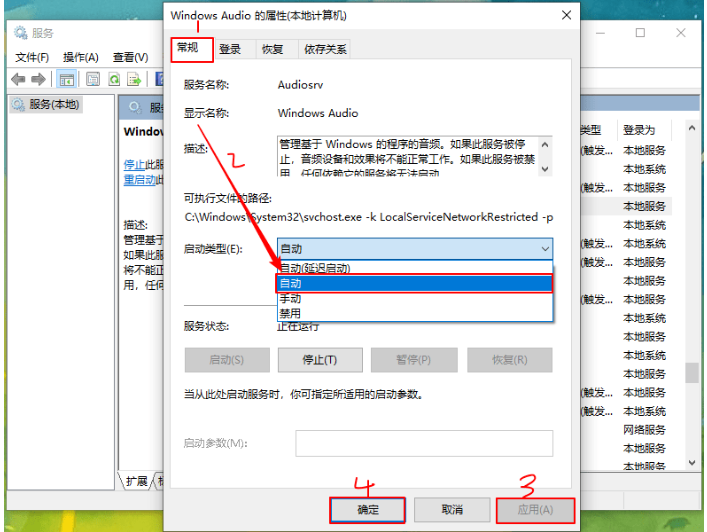
方法二:调整声音设备属性相关项
如果不是声卡未开启的原因,也可能是声音设备属性界面设置不合理造成的。具体解决步骤如下:
1、在win10任务栏上找到声音图标,点击它,右键选择打开声音设置。

2.可能是声音设备没有切换,可以点击图中标记的三角形进行切换。

3. 如果没有,请打开下面的设备属性。

4、打开其他设备属性并输入。

5、选择要进入的增强项,取消除立即模式外的所有勾选。

6. 然后单击“确定”。

方法三:检查解决声卡驱动问题
如果上述方法不能解决问题,则可能是电脑声卡驱动出现问题导致的,我们需要重新更新或者安装新的声卡驱动。具体解决方案如下:
1、右键单击Windows系统的“开始”菜单,选择“设备管理器”进入。

2、右键选择“声音、视频和游戏控制器”选项,卸载其下的驱动程序。
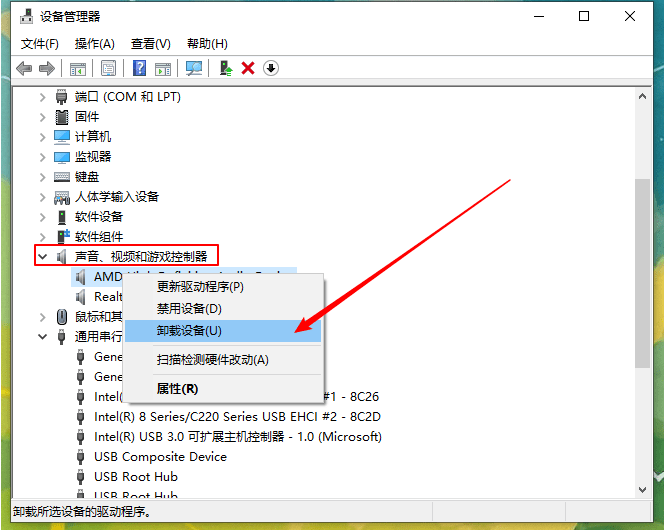
3、找到“音频输入输出”选项,继续卸载以下驱动程序。

4、卸载驱动后,只需重新启动电脑,电脑在联网时会自动重新安装这两个驱动,以适应当前系统。

5、等待安装完成,重新启动,这样修复声卡驱动后就可以正常播放声音了。
方法四:修复或者安装原版的windows系统
当然也不排除更新驱动后仍然没有声音的情况。这很可能是win10重装系统版本的问题。让我们尝试修复Windows 操作系统。如果还不行,重新安装原来的系统即可使用。具体步骤如下:
1、使用win+R快捷键打开运行,输入cmd回车进入命令提示符。

2.复制粘贴“sfc /scannow”命令并按回车键开始修复操作,然后等待系统修复完成。

3、如果还不行,就用小白一键重装系统工具在线重装原来的win10系统。具体步骤请参考:小白在线一键重装系统win10教程。

总结:
以上就是win10重装系统后没有声音的四种常见原因及解决方法。当您遇到电脑没有声音的情况时,不用担心。基本上可以从声卡设置、声卡驱动、系统故障等角度来解决。遇到类似问题的朋友可以参考教程。如果您想了解更多电脑系统知识,可以上“小白一键系统重装官网”查看。